小编给大家分享一下dreamweaver cs5如何给网页添加设置为主页的按钮,希望大家阅读完这篇文章之后都有所收获,下面让我们一起去探讨吧!
在浏览网页的时候我们随处可见设置为主页的链接或者按钮,本质上他们都是一个脚本链接,不过这种脚本链接在dw中是如何制作的呢?下面是具体的过程:

1、打开dw,我们想要在页面的右上角添加一个【设为首页】的链接,先来添加文本,选中这个布局表格
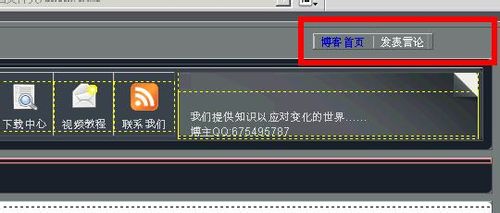

2、切换到代码视图,然后你就会找到【发表言论】这段代码,在其后面,我们添加一段代码<LI>设为主页
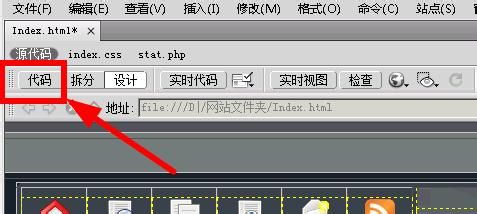

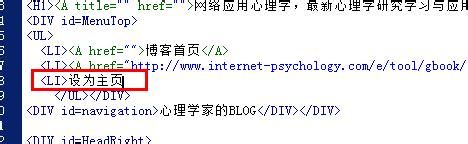
3、切换到设计视图,点击设计按钮
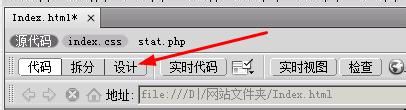
4、在这里我们看到已经添加好了文本,接着要设置连接了,选中【设为主页】这几个字

5、在属性面板中的链接属性中,我们填写一个空链接符号#,构成一个空链接

6、切换到代码试图
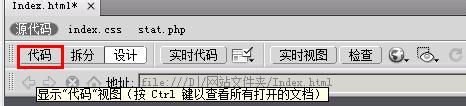
7、找到<LI><a href="#">设为主页</a>这段代码,然后在href=“#"后面添加 onclick="this.style.behavior='url(#default#homepage)';this.sethomepage('http://www.baidu.com')"代码。这段代码你看到这段代码,你需要修改其中的网址为你的网站的首页网址
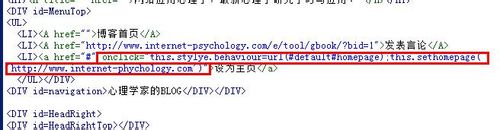
8、按下F12预览,你就可以看到这个功能连接了。点击这个链接就可以将网站设置为主页。

看完了这篇文章,相信你对“dreamweaver cs5如何给网页添加设置为主页的按钮”有了一定的了解,如果想了解更多相关知识,欢迎关注亿速云行业资讯频道,感谢各位的阅读!
免责声明:本站发布的内容(图片、视频和文字)以原创、转载和分享为主,文章观点不代表本网站立场,如果涉及侵权请联系站长邮箱:is@yisu.com进行举报,并提供相关证据,一经查实,将立刻删除涉嫌侵权内容。